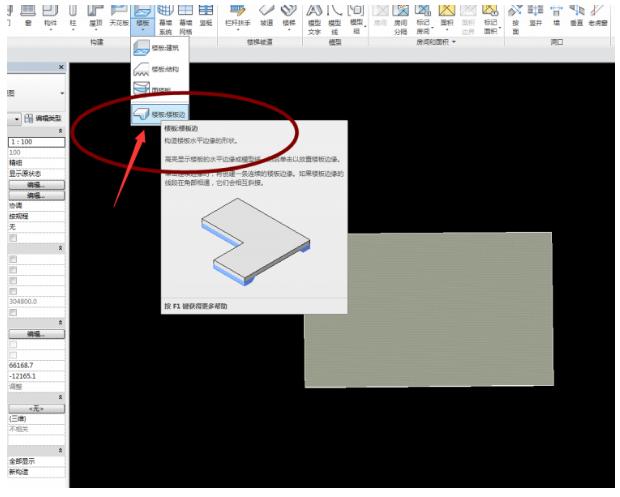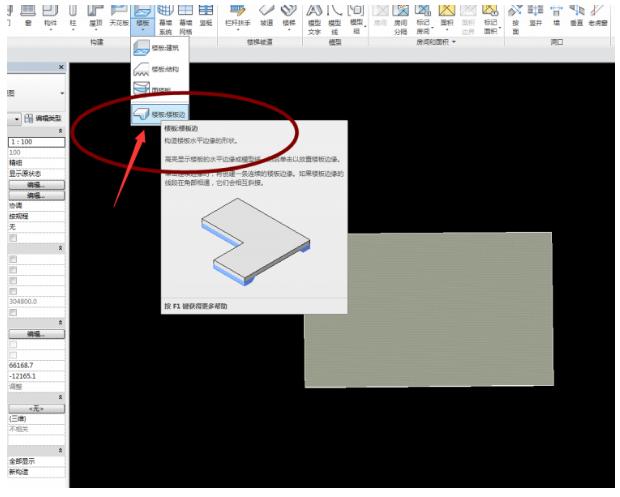在Revit中,调整楼板边缘尺寸是一个非常重要的步骤,可以确保楼板与其他元素的准确对齐。下面将介绍如何在Revit中完成这个任务。首先,打开Revit软件并载入相应的项目文件。在项目文件中,选择要调整边缘尺寸的楼板。接下来,点击“修改”选项卡上的“编辑楼板”按钮。然后,在弹出的对话框中选择“编辑边界”选项。一旦进入“编辑边界”模式,可以看到楼板的边界线变为虚线。现在,我们可以开始调整边缘尺寸。Revit提供了多种方式来调整边缘尺寸。其中最常用的方法之一是使用“拉伸”工具。选择“拉伸”工具后,可以通过拖动边缘线的顶点来调整边缘尺寸。此外,还可以使用“添加线”和“删除线”工具来添加或删除边缘线,以满足设计要求。另一种调整边缘尺寸的方法是使用“修改楼板”工具栏上的“偏移”工具。选择“偏移”工具后,可以选择要调整的边缘线,并指定一个偏移距离。这将使边缘线平行移动,并相应地调整边缘尺寸。需要注意的是,调整边缘尺寸时要确保楼板的边缘与相邻元素保持一致。可以利用Revit提供的“捕捉”功能来帮助对齐边缘。将鼠标悬停在边缘线附近时,会显示一些对齐线和参考点。可以使用这些对齐线和参考点来确保边缘与其他元素对齐。调整完边缘尺寸后,点击“编辑楼板”工具栏上的“完成编辑”按钮,保存所做的更改。总而言之,调整Revit楼板边缘尺寸是一个相对简单但非常重要的任务。通过使用“拉伸”和“偏移”工具,以及利用Revit的对齐功能,可以轻松地完成这个任务。记得保存所做的更改,并随时调整边缘尺寸以满足设计要求。
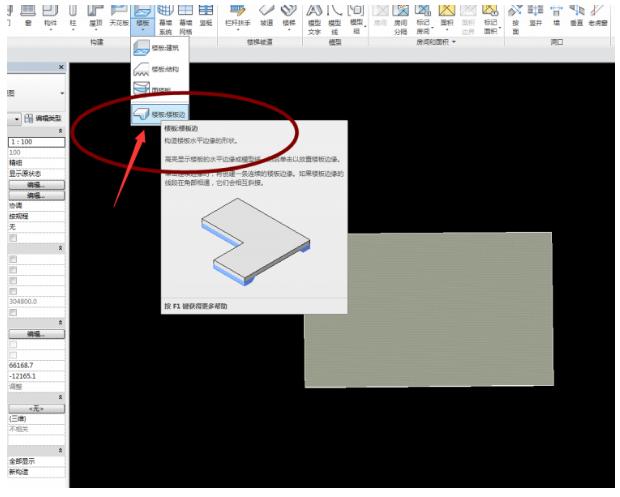
转载请注明来源本文地址:https://www.tuituisoft/blog/10085.html